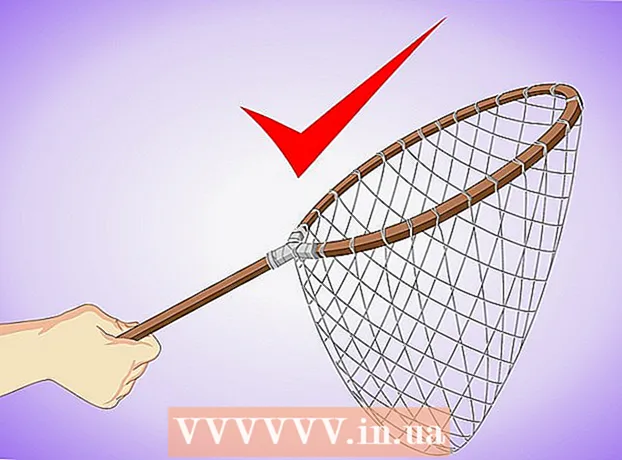Автор:
Eric Farmer
Дата На Създаване:
12 Март 2021
Дата На Актуализиране:
1 Юли 2024

Съдържание
- Стъпки
- Метод 1 от 4: В Windows
- Метод 2 от 4: На Mac OS X
- Метод 3 от 4: В iOs
- Метод 4 от 4: На Android
Тази статия ще ви покаже как да деинсталирате браузъра Google Chrome на вашия компютър и мобилно устройство. В някои версии на Android Chrome е браузърът по подразбиране и не може да бъде деинсталиран.
Стъпки
Метод 1 от 4: В Windows
 1 Затворете всички отворени прозорци на Google Chrome. Понякога Windows не може да деинсталира програма, ако тя работи.
1 Затворете всички отворени прозорци на Google Chrome. Понякога Windows не може да деинсталира програма, ако тя работи.  2 Отворете менюто "Старт". За да направите това, или щракнете върху логото на Windows в долния ляв ъгъл на екрана, или натиснете клавиша ⊞ Спечелете.
2 Отворете менюто "Старт". За да направите това, или щракнете върху логото на Windows в долния ляв ъгъл на екрана, или натиснете клавиша ⊞ Спечелете. - В Windows 8 преместете мишката в горния десен ъгъл на екрана и след това щракнете върху иконата на лупа.
 3 В лентата за търсене в менюто "Старт" въведете добавяне или премахване на програми. Ще се отвори списък с помощни програми, в горната част на който ще намерите „Добавяне или премахване на програми“.
3 В лентата за търсене в менюто "Старт" въведете добавяне или премахване на програми. Ще се отвори списък с помощни програми, в горната част на който ще намерите „Добавяне или премахване на програми“. - В Windows 7 въведете Програми и функции.
 4 Кликнете върху Добавяне или премахване на програми. Тази помощна програма ще намерите в горната част на менюто "Старт". Ще се отвори списък с програми, инсталирани на вашия компютър.
4 Кликнете върху Добавяне или премахване на програми. Тази помощна програма ще намерите в горната част на менюто "Старт". Ще се отвори списък с програми, инсталирани на вашия компютър. - В Windows 7 щракнете върху Програми и функции.
 5 Превъртете надолу и маркирайте Google Chrome. Ще намерите Google Chrome в списъка с инсталирани програми.
5 Превъртете надолу и маркирайте Google Chrome. Ще намерите Google Chrome в списъка с инсталирани програми. - За да намерите бързо програмата, която искате, сортирайте списъка по азбучен ред; за да направите това, кликнете върху „Име“ в горната част на прозореца.
 6 Двойно почукване Изтрий. Това е под името на програмата (Windows 10) или в горната част на прозореца Програми и функции (Windows 7).
6 Двойно почукване Изтрий. Това е под името на програмата (Windows 10) или в горната част на прозореца Програми и функции (Windows 7). - В някои случаи в Windows 7 трябва да щракнете върху Промяна или Премахване в горната част на прозореца.
 7 Кликнете върху Дакогато бъдете подканени. Процесът на деинсталиране на Google Chrome ще започне.
7 Кликнете върху Дакогато бъдете подканени. Процесът на деинсталиране на Google Chrome ще започне.  8 Следвайте инструкциите на екрана. В повечето случаи ще имате възможност да запазите историята на сърфирането си.
8 Следвайте инструкциите на екрана. В повечето случаи ще имате възможност да запазите историята на сърфирането си.  9 Кликнете върху Готов. Google Chrome ще бъде премахнат.
9 Кликнете върху Готов. Google Chrome ще бъде премахнат.
Метод 2 от 4: На Mac OS X
 1 Затворете всички отворени прозорци на Google Chrome. Понякога в Mac OS X не можете да деинсталирате програма, докато тя работи.
1 Затворете всички отворени прозорци на Google Chrome. Понякога в Mac OS X не можете да деинсталирате програма, докато тя работи.  2 Отворете Finder. За да направите това, кликнете върху синята икона на лицето в дока.
2 Отворете Finder. За да направите това, кликнете върху синята икона на лицето в дока.  3 Кликнете върху Програми. Тази папка се намира в лявата странична лента.
3 Кликнете върху Програми. Тази папка се намира в лявата странична лента.  4 Намерете Google Chrome. Иконата за тази програма изглежда като червено-жълто-зелен кръг със син център; превъртете надолу, за да намерите тази икона.
4 Намерете Google Chrome. Иконата за тази програма изглежда като червено-жълто-зелен кръг със син център; превъртете надолу, за да намерите тази икона.  5 Плъзнете иконата на Google Chrome в кошчето. Иконата на кошчето е в долния десен ъгъл на екрана. Google Chrome ще бъде премахнат.
5 Плъзнете иконата на Google Chrome в кошчето. Иконата на кошчето е в долния десен ъгъл на екрана. Google Chrome ще бъде премахнат.
Метод 3 от 4: В iOs
 1 Намерете приложението Google Chrome. Иконата за това приложение изглежда като червено-жълто-зелен кръг със син център.
1 Намерете приложението Google Chrome. Иконата за това приложение изглежда като червено-жълто-зелен кръг със син център.  2 Натиснете и задръжте иконата на Google Chrome. След секунда той ще започне да се тресе.
2 Натиснете и задръжте иконата на Google Chrome. След секунда той ще започне да се тресе.  3 Кликнете върху х. Тази икона е в горния ляв ъгъл на приложението Google Chrome.
3 Кликнете върху х. Тази икона е в горния ляв ъгъл на приложението Google Chrome.  4 Кликнете върху Изтрийкогато бъдете подканени. Това е червен бутон от лявата страна на изскачащия прозорец. Google Chrome ще бъде премахнат.
4 Кликнете върху Изтрийкогато бъдете подканени. Това е червен бутон от лявата страна на изскачащия прозорец. Google Chrome ще бъде премахнат. - Описаният процес може да се приложи към iPhone, iPad и iPod touch.
Метод 4 от 4: На Android
 1 Отворете приложението Настройки
1 Отворете приложението Настройки  . Иконата за това приложение изглежда като сива предавка и е в списъка с инсталирани приложения.
. Иконата за това приложение изглежда като сива предавка и е в списъка с инсталирани приложения.  2 Кликнете върху Приложения. Това е близо до дъното на страницата.
2 Кликнете върху Приложения. Това е близо до дъното на страницата. - В някои версии на Android докоснете Мениджър на приложения.
 3 Превъртете надолу и докоснете Google Chrome. Иконата за това приложение изглежда като червено-жълто-зелен кръг със син център.
3 Превъртете надолу и докоснете Google Chrome. Иконата за това приложение изглежда като червено-жълто-зелен кръг със син център.  4 Кликнете върху Изтрий. Той е под Google Chrome в горната част на екрана. Google Chrome ще бъде премахнат.
4 Кликнете върху Изтрий. Той е под Google Chrome в горната част на екрана. Google Chrome ще бъде премахнат.